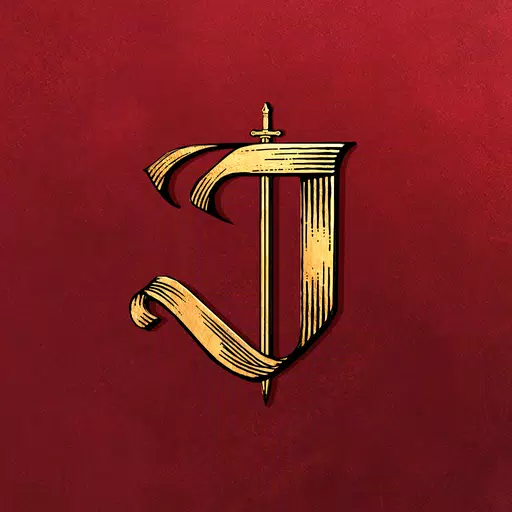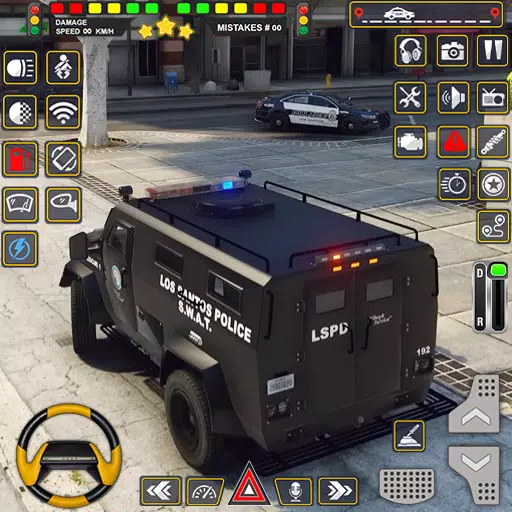Questa guida descrive in dettaglio come giocare ai giochi CD SEGA sul tuo mazzo Steam usando Emudeck. È aggiornato per includere caricatore decky e utensili elettrici per prestazioni ottimali e una correzione per il ripristino del caricatore decky dopo un aggiornamento del mazzo Steam.
collegamenti rapidi
Il CD SEGA, o Mega CD, ha migliorato il Sega Genesis/MegaDrive con i giochi basati su CD, offrendo funzionalità audio e FMV superiori. Emudeck sul mazzo Steam ti consente di rivisitare questa era di giochi.
Aggiornato il 9 gennaio 2025 da Michael Llewellyn: questa guida viene aggiornata per riflettere le raccomandazioni sugli sviluppatori di Emudeck, incorporando caricatore decky e utensili elettrici per prestazioni migliorate e fornendo una soluzione per ripristinare il caricatore decky dopo gli aggiornamenti del mazzo Steam.
Raccomandazioni sulla modalità sviluppatore e preinstallazione
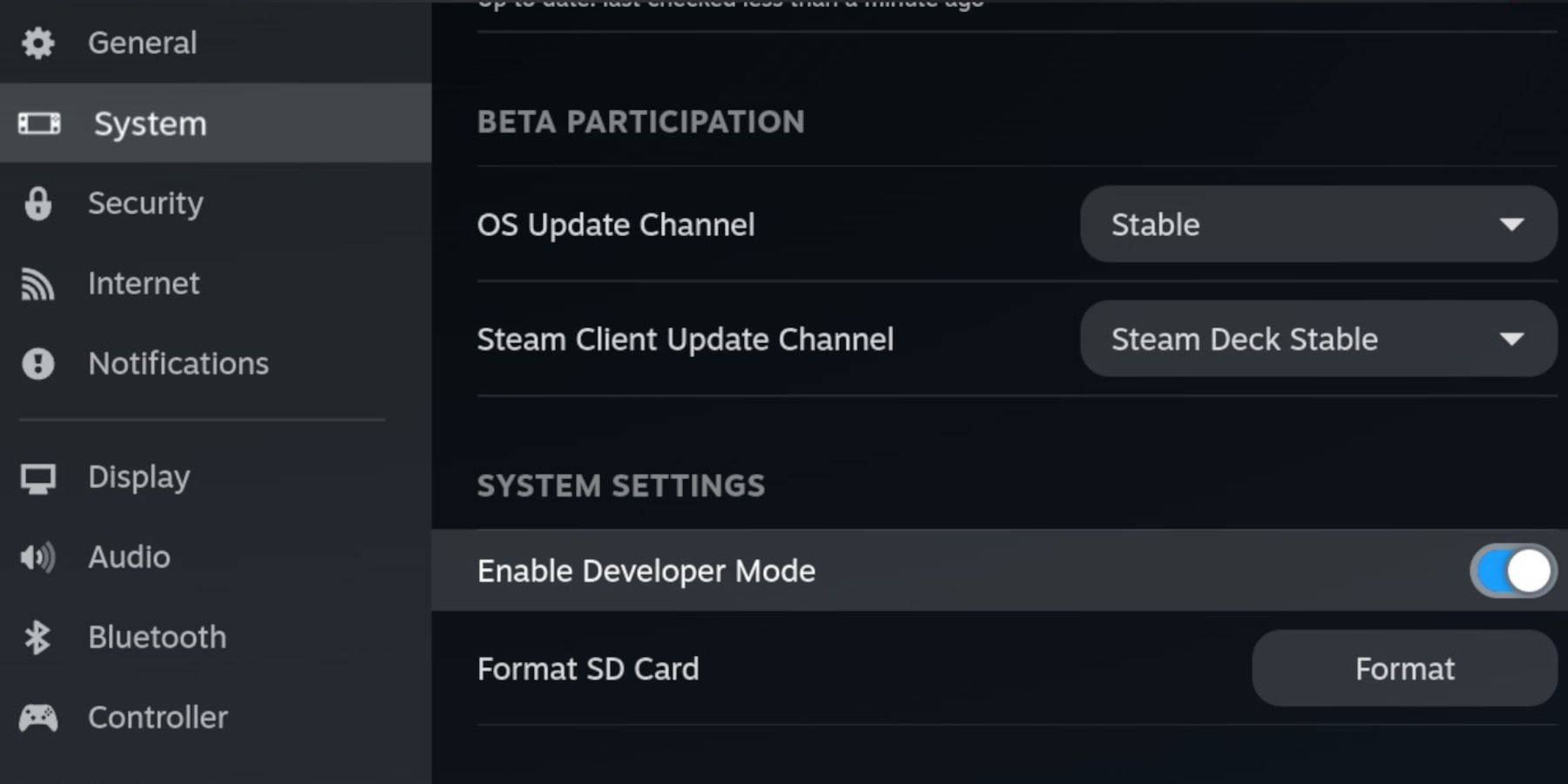 Abilita la modalità sviluppatore e il debug remoto CEF prima di installare EMudeck per mantenere la compatibilità con gli aggiornamenti futuri.
Abilita la modalità sviluppatore e il debug remoto CEF prima di installare EMudeck per mantenere la compatibilità con gli aggiornamenti futuri.
Modalità sviluppatore
- Power sul tuo mazzo a vapore.
- Accedi al menu Steam (pulsante Steam).
- navigare su Sistema> Modalità sviluppatore e abilitarlo.
- Accedi al menu degli sviluppatori e abilita il debug remoto CEF.
- Accedi al menu di accensione (pulsante Steam) e passa alla modalità desktop.
hardware/software richiesto e consigliato
- scheda microSD A2 ad alta velocità per emudeck e giochi.
- Formatta la scheda SD sul mazzo a vapore.
- Ottenuto legalmente SEGA CD ROM e file BIOS.
- Opzionale: tastiera e mouse per una gestione dei file più semplice.
Formattazione della scheda SD
- inserire la scheda microSD.
- Accedi al menu Steam, vai in archiviazione e formatta la scheda SD.
Download di Emudeck per il mazzo Steam
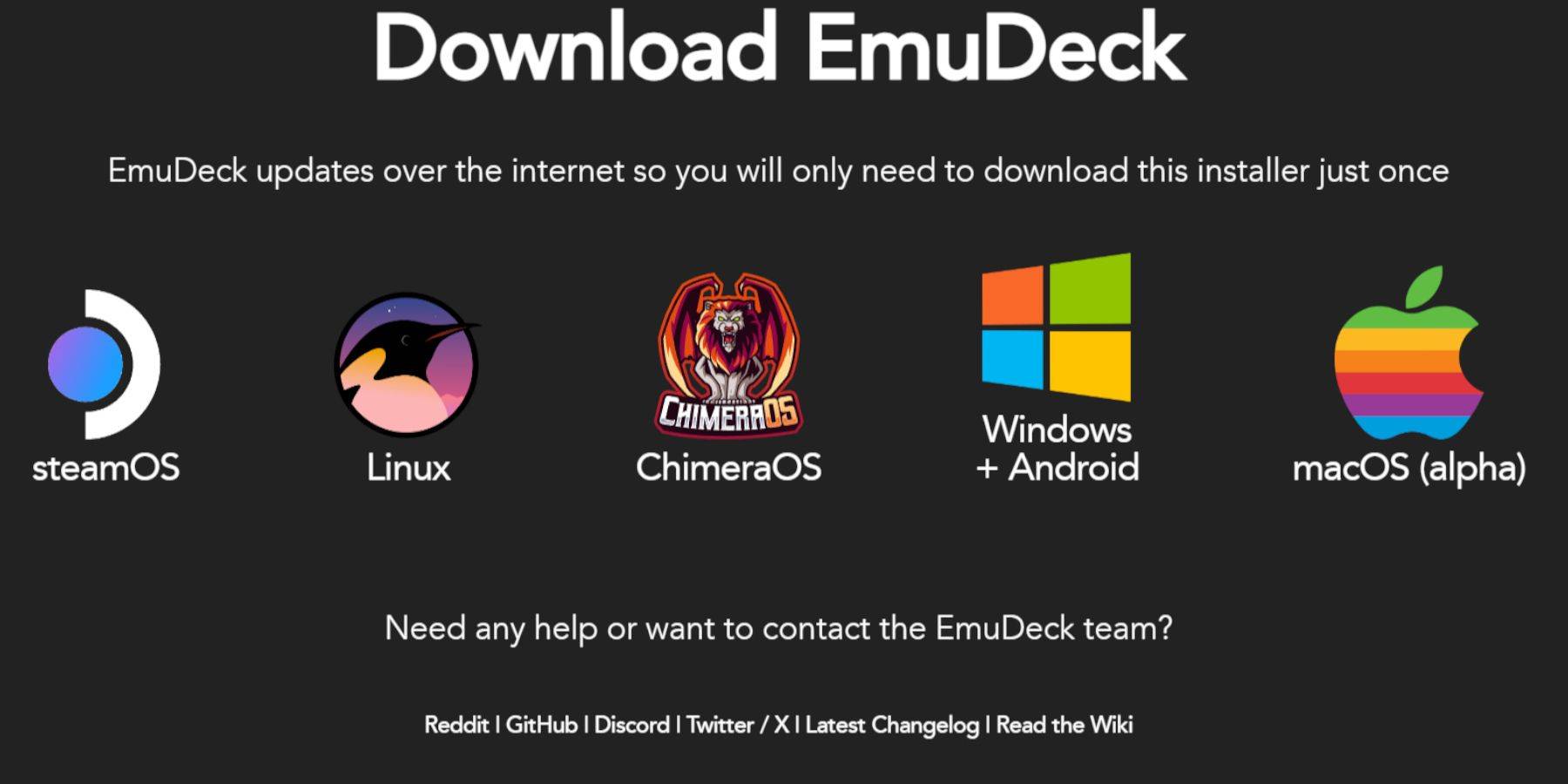
- Accedi al menu Steam e passa alla modalità desktop.
- Scarica un browser (dal Discovery Store), quindi scarica Emudeck.
- Seleziona la versione del sistema operativo Steam durante il download.
- Esegui l'installatore, scegliendo l'installazione personalizzata.
- Seleziona la scheda SD e il mazzo di vapore.
- Scegli Retroarch, Melonds, Steam Rom Manager e Emulation Station (o seleziona tutti gli emulatori).
- Completa l'installazione selezionando finalizza.
Trasferimento di file CD SEGA
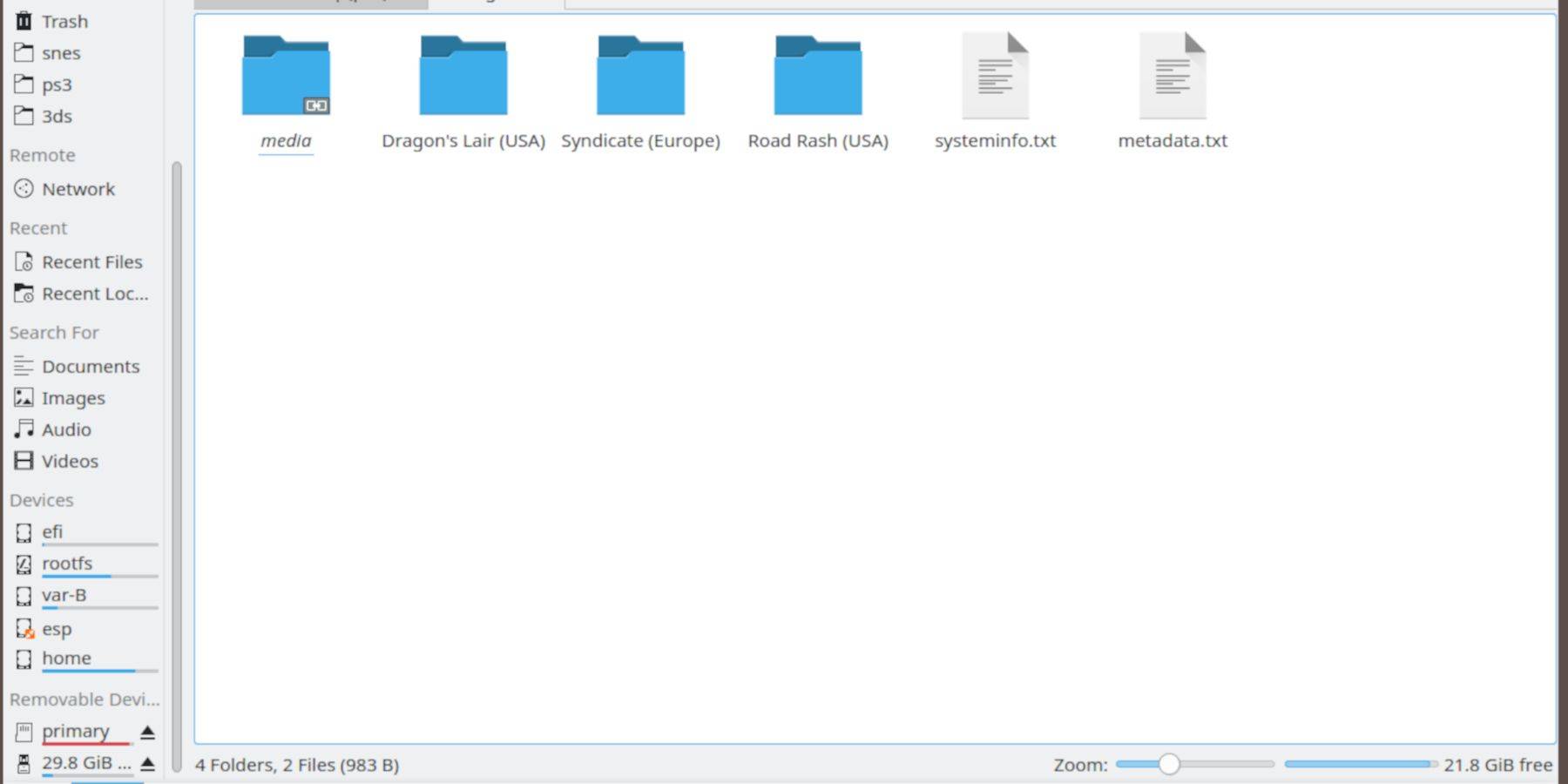 Trasferisci i file ROM e BIOS nelle cartelle corrette.
Trasferisci i file ROM e BIOS nelle cartelle corrette.
BIOS File Transfer
- Apri il browser del file delfino in modalità desktop.
- Seleziona la tua scheda SD primaria.
- Passa all'emulazione> BIOS e trasferisci i file del BIOS.
ROM Transfer
- navigare in emulazione> rom> segacd (o megacd).
- Trasferisci i tuoi file ROM in questa cartella.
Aggiunta di ROM tramite Steam Rom Manager
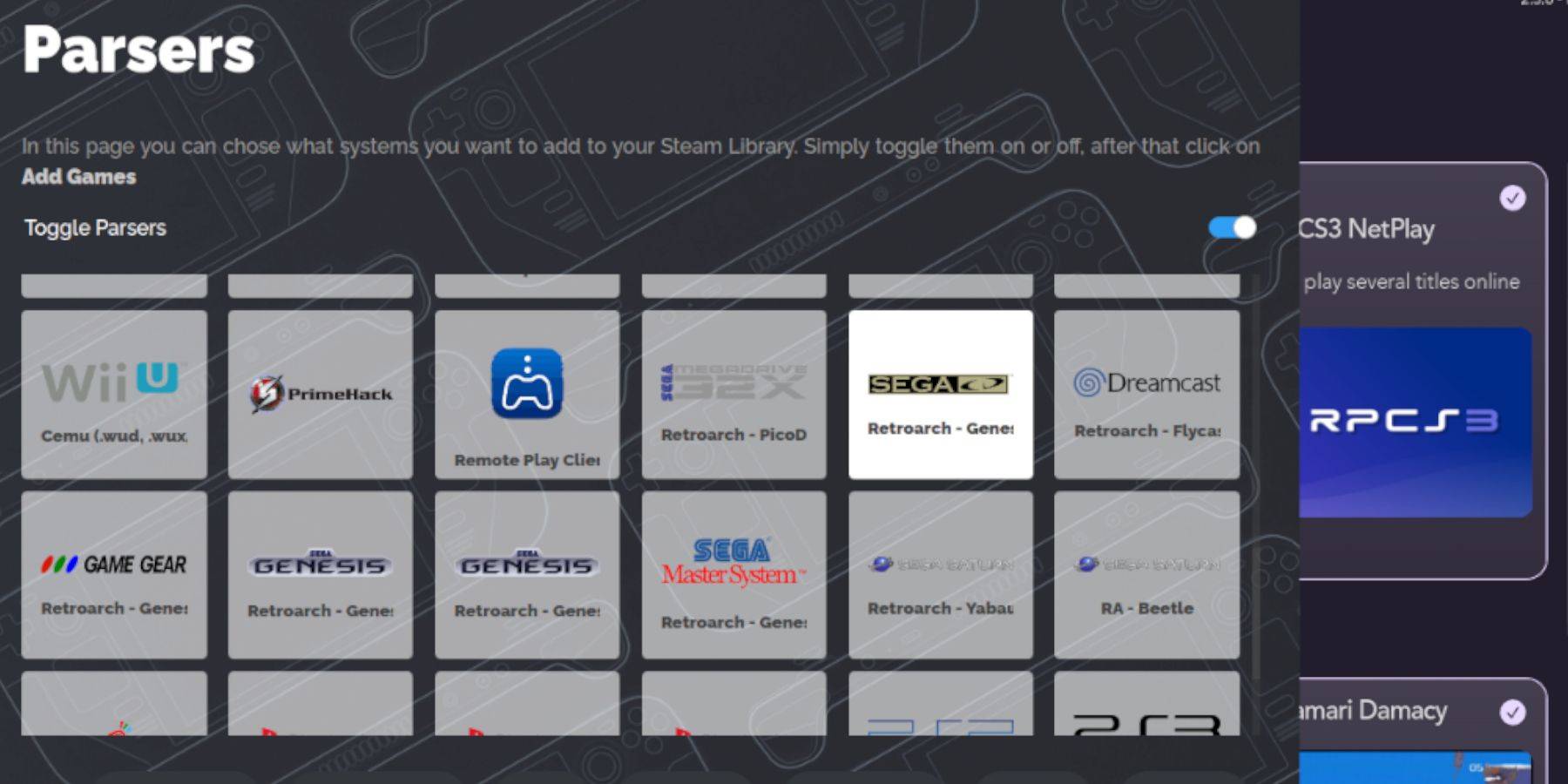 Integra i tuoi CD ROM SEGA nella modalità di gioco di Steam.
Integra i tuoi CD ROM SEGA nella modalità di gioco di Steam.
- Apri Emudeck e lancia Steam Rom Manager.
- Fai clic su Avanti, quindi fai clic sulle due finestre Nintendo DS (questo passaggio potrebbe essere un segnaposto dalla Guida originale, non si riferisce al CD SEGA).
- Fare clic su Aggiungi giochi, quindi analizza.
- Steam Rom Manager preparerà i tuoi giochi e le copertine.
risolvendo le copertine mancanti
 Steam Rom Manager di solito gestisce la copertina, ma alcuni titoli potrebbero richiedere un intervento manuale.
Steam Rom Manager di solito gestisce la copertina, ma alcuni titoli potrebbero richiedere un intervento manuale.
- Se mancano le copertine, selezionare Fix.
- cerca il titolo del gioco.
- Seleziona una copertina adatta e fai clic su Salva e Chiudi.
Aggiunta di copertine scaricate
se SRM non riesce a trovare una copertina:
- Fai clic su Carica.
- Aggiungi l'immagine e fai clic su Salva e Chiudi.
- Chiudi SRM e passa alla modalità di gioco.
giocando a Sega CD Games
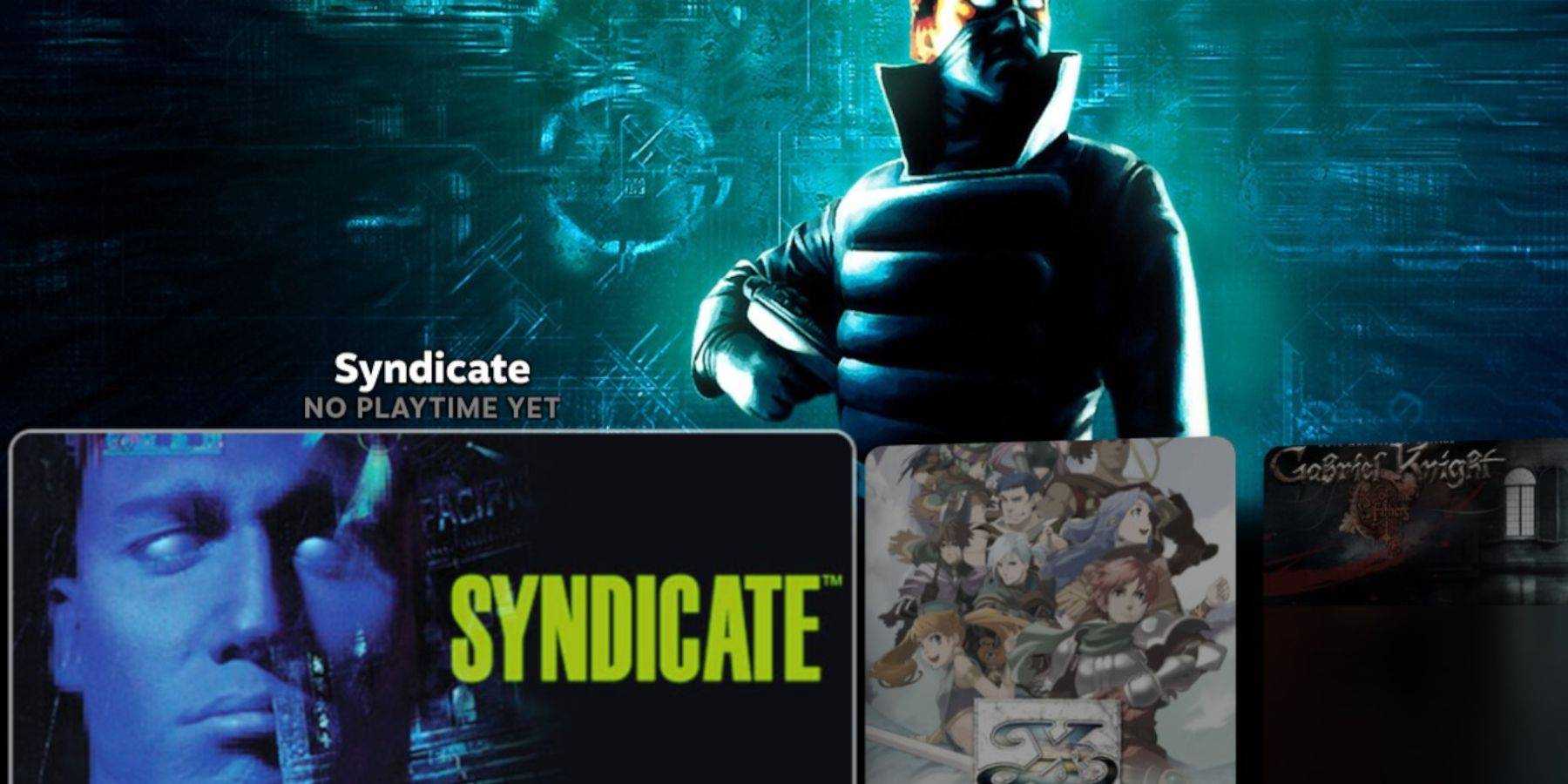 Accedi e gioca i giochi dalla modalità di gioco.
Accedi e gioca i giochi dalla modalità di gioco.
- Accedi alla libreria Steam.
- vai alla scheda Collezioni.
- Apri la cartella CD SEGA e lancia i tuoi giochi.
Utilizzo della stazione di emulazione
La stazione di emulazione fornisce un'organizzazione migliorata, in particolare per i giochi multi-disco.
- Accedi alla libreria Steam> Non-STEAM.
- Stazione di emulazione del lancio.
- (per i giochi multi-disco) Passare alla sezione CD SEGA, selezionare Menu> Scaraper> TheGamesDB, Seleziona CD SEGA e fare clic su Avvia.
Installazione del caricatore decky
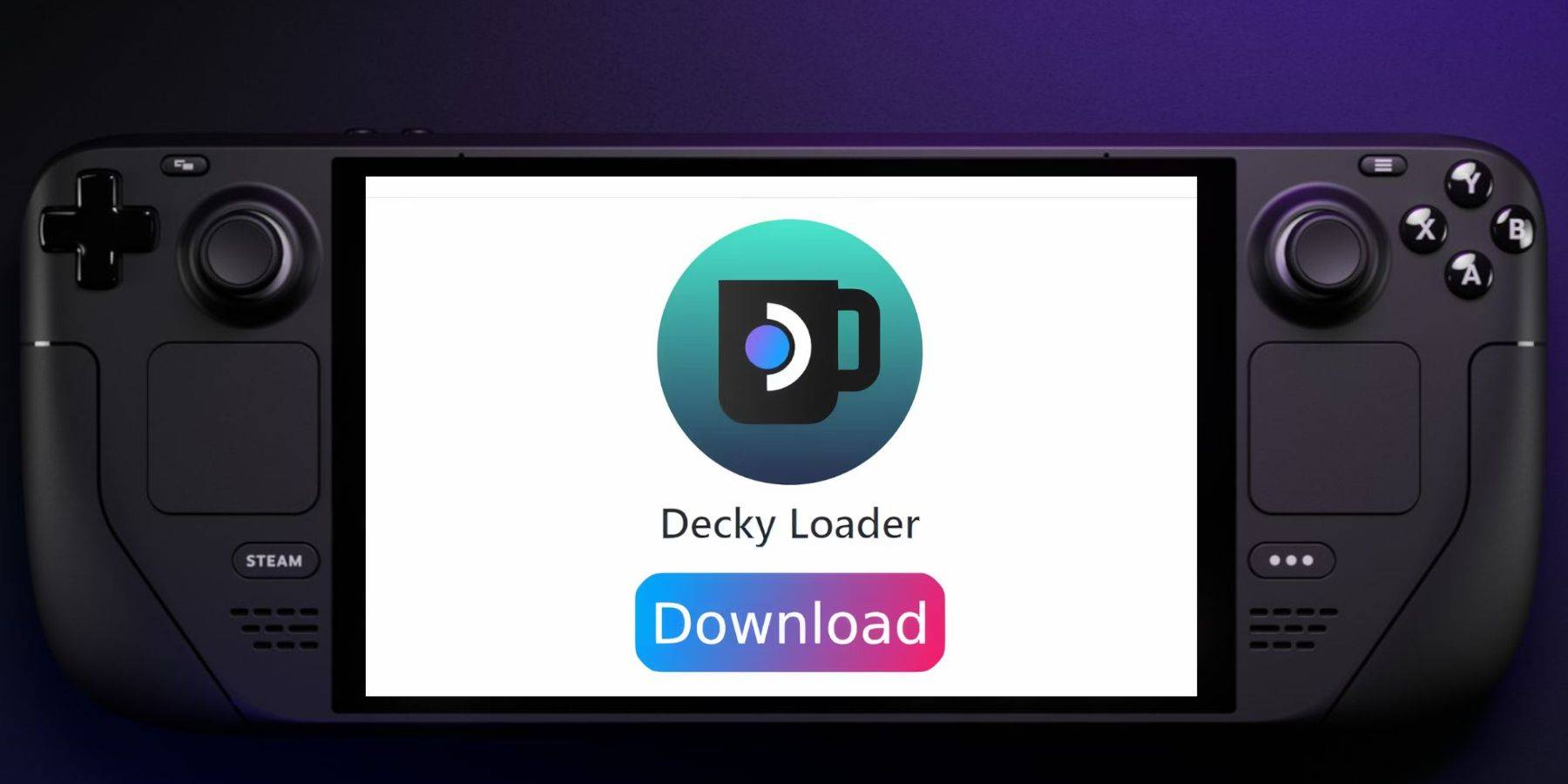 Decky Loader è necessario per gli utensili elettrici.
Decky Loader è necessario per gli utensili elettrici.
- (opzionale) Collegare una tastiera e un mouse.
- Passa alla modalità desktop.
- Scarica un browser e vai alla pagina GitHub del caricatore decky.
- Scarica ed esegui l'installatore, selezionando l'installazione consigliata.
- Riavvia il mazzo Steam in modalità di gioco.
Installazione di utensili elettrici
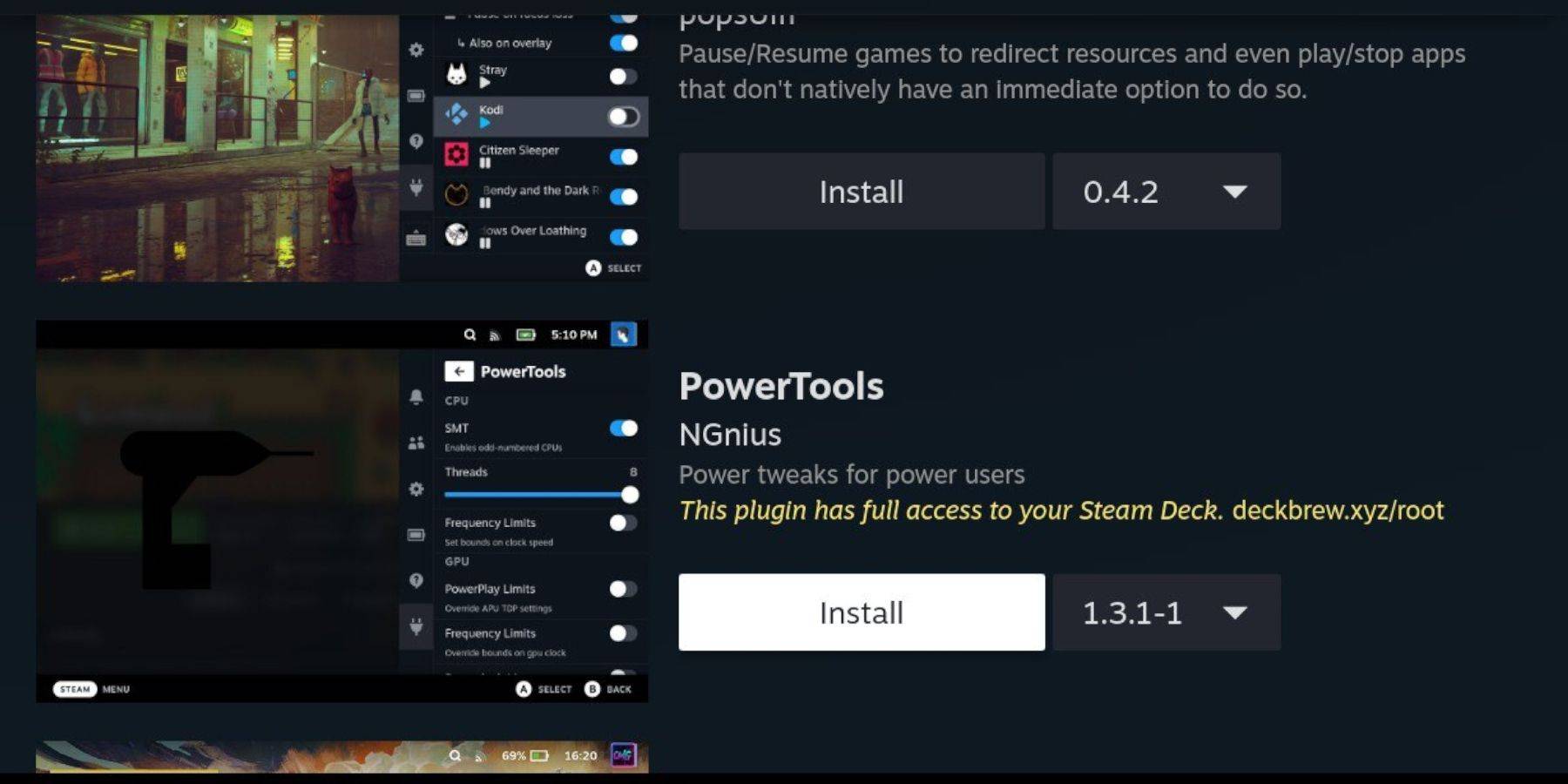 Installa gli utensili elettrici tramite Decky Loader.
Installa gli utensili elettrici tramite Decky Loader.
- Accedi al menu di accesso rapido (QAM) in modalità di gioco.
- Apri il plugin del caricatore decky.
- Accedi al Decky Store e installa gli utensili elettrici.
Ottimizzazione delle impostazioni degli utensili elettrici
- lancia un gioco CD SEGA.
- Accedi al menu degli utensili elettrici tramite QAM.
- Disabilita SMTS.
- Imposta i thread su 4.
- Accedi al menu delle prestazioni (icona della batteria), abilita la vista avanzata e abilita il controllo dell'orologio GPU manuale.
- Imposta la frequenza di clock GPU su 1200.
- Usa per profilo di gioco per salvare le impostazioni.
Risoluzione dei problemi del caricatore decky post-aggiornamento
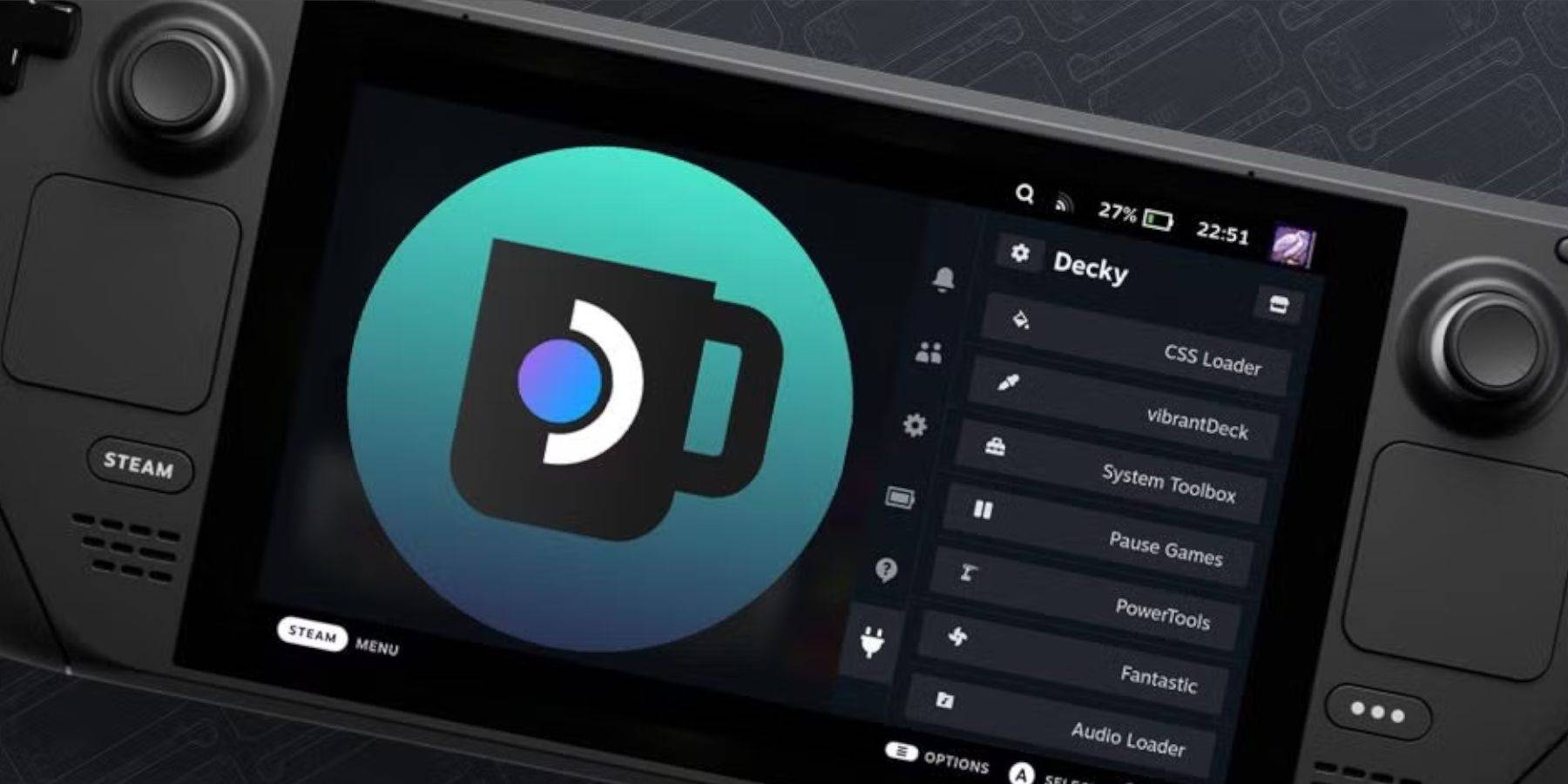 ripristina il caricatore decky dopo un aggiornamento del mazzo a vapore.
ripristina il caricatore decky dopo un aggiornamento del mazzo a vapore.
- Passa alla modalità desktop.
- Scarica Decky Loader da Github.
- Seleziona 'Esegui', inserisci la password sudo (o crea una se richiesta) e segui le istruzioni sullo schermo.
- Riavvia il mazzo Steam in modalità di gioco.
Questo completa la guida per l'installazione e l'esecuzione di Emudeck per giocare ai giochi CD SEGA sul tuo mazzo Steam.
 Casa
Casa  Navigazione
Navigazione






 Ultimi articoli
Ultimi articoli
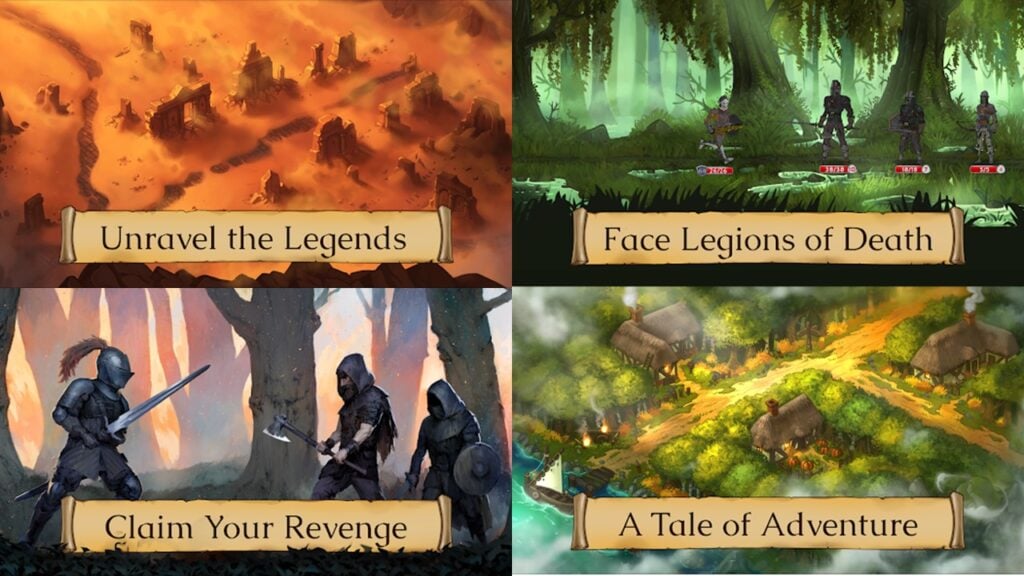









 Ultimi giochi
Ultimi giochi